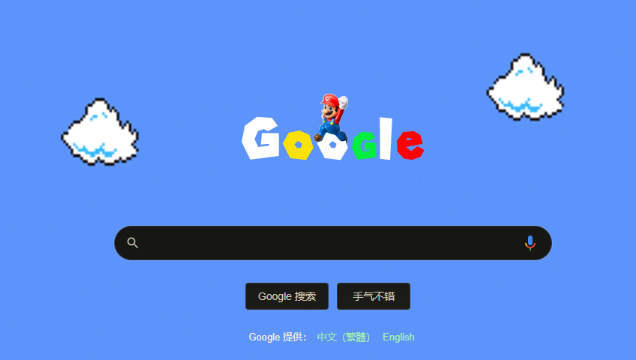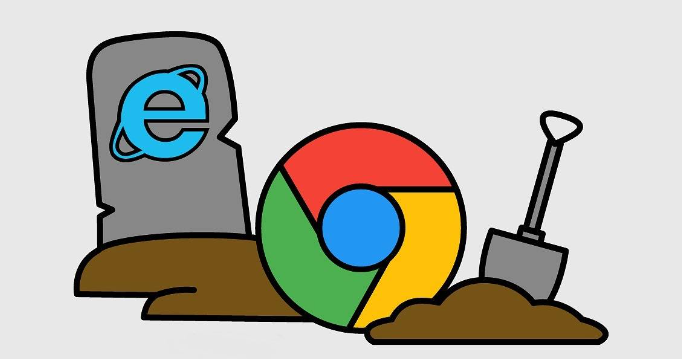详情介绍
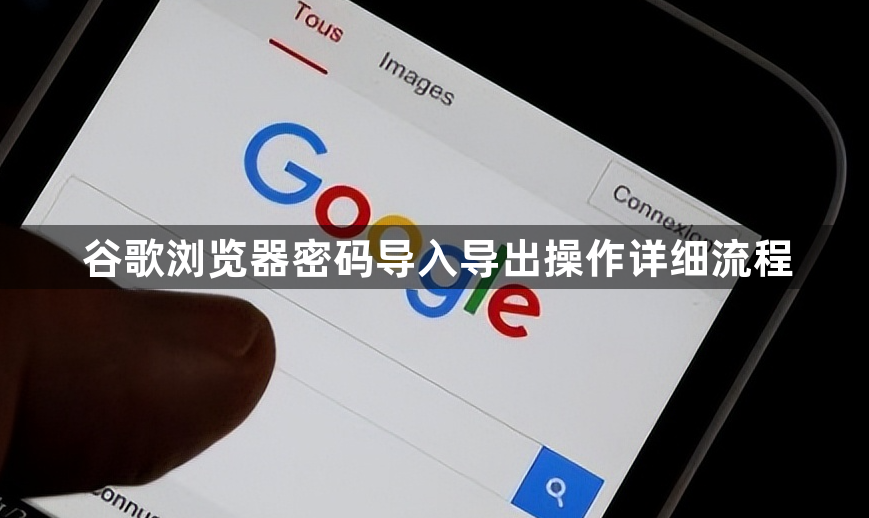
一、密码导入操作流程
1. 启用密码导入功能:鼠标右键点击谷歌浏览器图标,选择“属性”。在弹出的属性窗口中,点击“快捷方式”选项卡,在“目标”文本框中,在原有内容后输入空格和“--enable-features=passwordimport”,然后点击“确定”。若出现提示框,点击“继续”。
2. 进入密码管理器:打开谷歌浏览器,点击右上角的三个点(菜单按钮),选择“设置”。在设置页面中,找到并点击“自动填充”,再选择“密码管理器”。
3. 导入密码:在密码管理器中,找到已保存的密码,点击其后面的三个点,选择“导入密码”。在弹出的文件选择窗口中,找到包含密码的文件,选中后点击“打开”,即可完成密码导入。
二、密码导出操作流程
1. 进入密码管理器:打开谷歌浏览器,点击右上角的三个点(菜单按钮),选择“设置”。在设置页面中,找到并点击“自动填充”,再选择“密码管理器”。
2. 导出密码:在密码管理器中,找到已保存的密码,点击其后面的三个点,选择“导出密码”。在弹出的确认窗口中,再次选择“导出密码”。
3. 选择保存路径和文件名:在弹出的文件保存窗口中,选择保存路径,可根据需要修改文件名称,然后点击“保存”,密码就会以文件形式保存到指定位置。